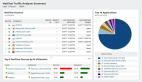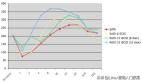Linux下好用的圖片截取和視頻截錄工具
可能有一個困擾你多時的問題,當你想要獲取一張屏幕截圖向開發者反饋問題,或是在 Stack Overflow 尋求幫助時,你可能缺乏一個可靠的屏幕截圖工具去保存和發送截圖。在 GNOME 中有一些這種類型的程序和 shell 拓展工具。這里介紹的是 Linux 很好的屏幕截圖工具,可以供你截取圖片或截錄視頻。
1. Shutter
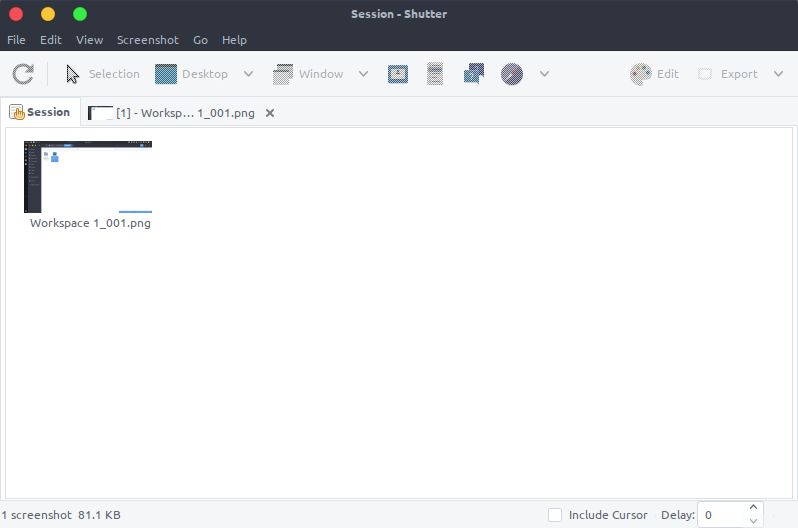
shutter Linux 截圖工具
Shutter 可以截取任意你想截取的屏幕,是 Linux ***的截屏工具之一。得到截屏之后,它還可以在保存截屏之前預覽圖片。它也有一個擴展菜單,展示在 GNOME 頂部面板,使得用戶進入軟件變得更人性化,非常方便使用。
你可以截取選區、窗口、桌面、當前光標下的窗口、區域、菜單、提示框或網頁。Shutter 允許用戶直接上傳屏幕截圖到設置內***的云服務商。它同樣允許用戶在保存截圖之前編輯器圖片;同時提供了一些可自由添加或移除的插件。
終端內鍵入下列命令安裝此工具:
sudo add-apt-repository -y ppa:shutter/ppasudo apt-get update && sudo apt-get install shutter
2. Vokoscreen
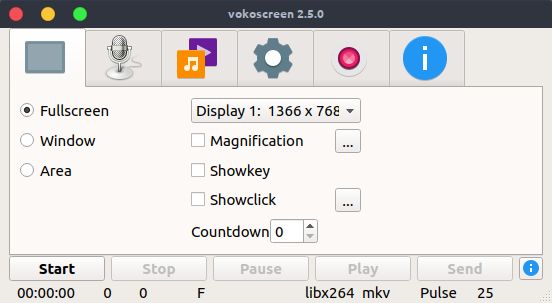
vokoscreen Linux 屏幕錄制工具
Vokoscreen 是一款允許你記錄和敘述屏幕活動的一款軟件。它易于使用,有一個簡潔的界面和頂部面板的菜單,方便用戶錄制視頻。
你可以選擇記錄整個屏幕,或是記錄一個窗口,抑或是記錄一個選區。自定義記錄可以讓你輕松得到所需的保存類型,你甚至可以將屏幕錄制記錄保存為 gif 文件。當然,你也可以使用網絡攝像頭記錄自己的情況,用于你寫作教程吸引學習者。記錄完成后,你還可以在該應用程序中回放視頻記錄,這樣就不必到處去找你記錄的內容。
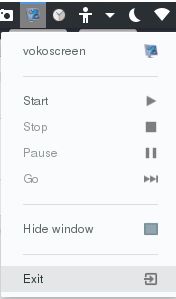
vokoscreen preferences
你可以從你的發行版倉庫安裝 Vocoscreen,或者你也可以在 pkgs.org 選擇下載你需要的版本。
sudo dpkg -i vokoscreen_2.5.0-1_amd64.deb
3. OBS
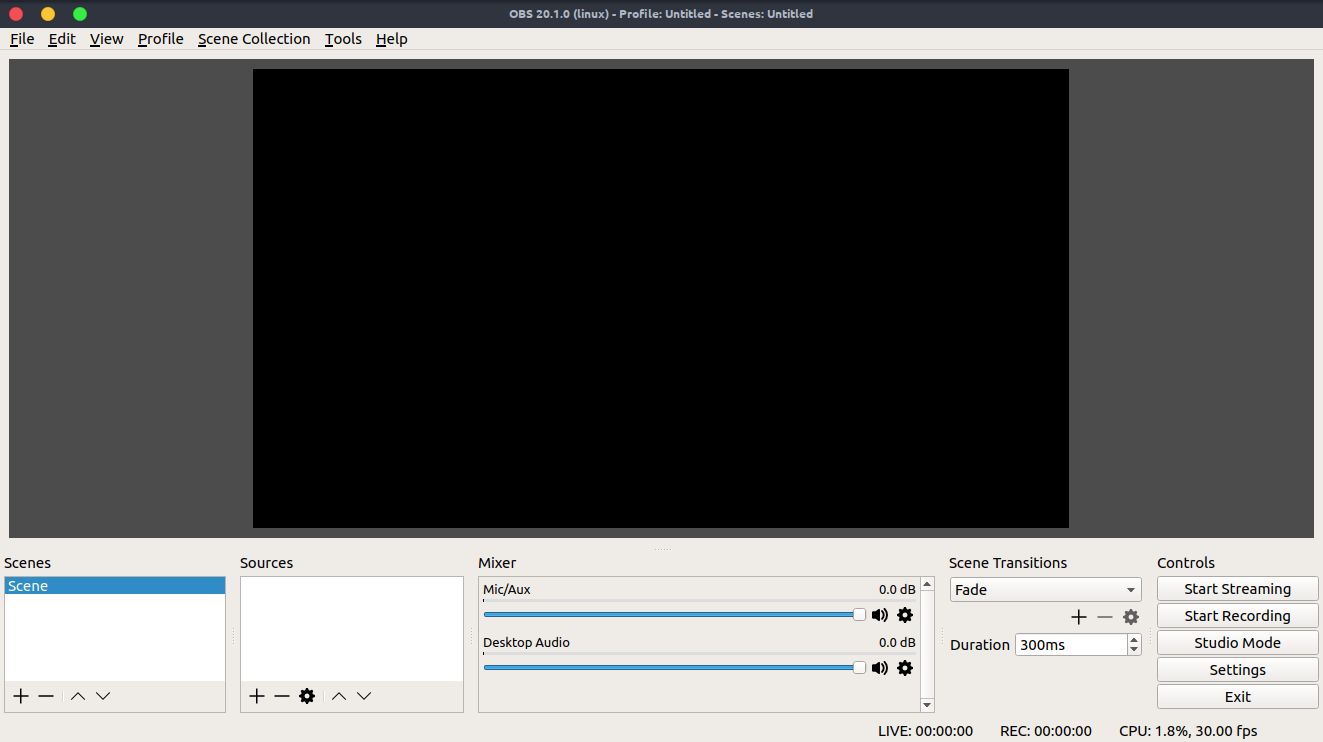
obs Linux 視頻截錄
OBS 可以用來錄制自己的屏幕亦可用來錄制互聯網上的流媒體。它允許你看到自己所錄制的內容或你敘述的屏幕錄制。它允許你根據喜好選擇錄制視頻的品質;它也允許你選擇文件的保存類型。除了視頻錄制功能之外,你還可以切換到 Studio 模式,不借助其他軟件進行視頻編輯。要在你的 Linux 系統中安裝 OBS,你必須確保你的電腦已安裝 FFmpeg。ubuntu 14.04 或更早的版本安裝 FFmpeg 可以使用如下命令:
sudo add-apt-repository ppa:kirillshkrogalev/ffmpeg-nextsudo apt-get update && sudo apt-get install ffmpeg
ubuntu 15.04 以及之后的版本,你可以在終端中鍵入如下命令安裝 FFmpeg:
sudo apt-get install ffmpeg
如果 FFmpeg 安裝完成,在終端中鍵入如下安裝 OBS:
sudo add-apt-repository ppa:obsproject/obs-studiosudo apt-get updatesudo apt-get install obs-studio
4. Green Recorder
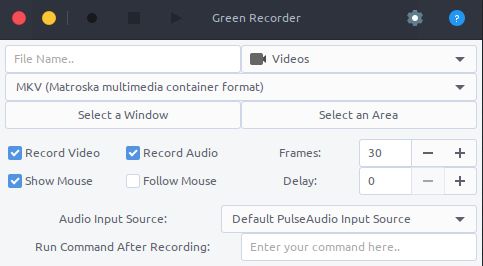
屏幕錄制工具
Green recorder 是一款界面簡單的程序,它可以讓你記錄屏幕。你可以選擇包括視頻和單純的音頻在內的錄制內容,也可以顯示鼠標指針,甚至可以跟隨鼠標錄制視頻。同樣,你可以選擇記錄窗口或是屏幕上的選區,以便于只在自己的記錄中保留需要的內容;你還可以自定義最終保存的視頻的幀數。如果你想要延遲錄制,它提供給你一個選項可以設置出你想要的延遲時間。它還提供一個錄制結束后的命令運行選項,這樣,就可以在視頻錄制結束后立即運行。
在終端中鍵入如下命令來安裝 green recorder:
sudo add-apt-repository ppa:fossproject/ppasudo apt update && sudo apt install green-recorder
5. Kazam
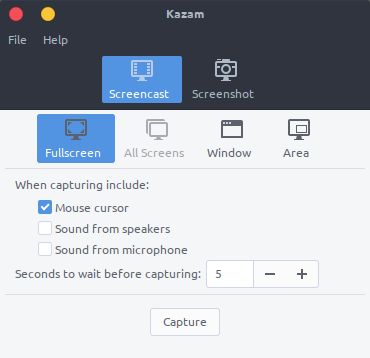
kazam screencasting tool for linux
Kazam 在幾乎所有使用截圖工具的 Linux 用戶中都十分流行。這是一款簡單直觀的軟件,它可以讓你做一個屏幕截圖或是視頻錄制,也同樣允許在屏幕截圖或屏幕錄制之前設置延時。它可以讓你選擇錄制區域,窗口或是你想要抓取的整個屏幕。Kazam 的界面接口安排的非常好,和其它軟件相比毫無復雜感。它的特點,就是讓你優雅的截圖。Kazam 在系統托盤和菜單中都有圖標,無需打開應用本身,你就可以開始屏幕截圖。
終端中鍵入如下命令來安裝 Kazam:
sudo apt-get install kazam
如果沒有找到該 PPA,你需要使用下面的命令安裝它:
sudo add-apt-repository ppa:kazam-team/stable-seriessudo apt-get update && sudo apt-get install kazam
6. GNOME 擴展截屏工具
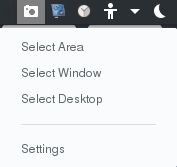
gnome screenshot extension
GNOME 的一個擴展軟件就叫做 screenshot tool,它常駐系統面板,如果你沒有設置禁用它的話。由于它是常駐系統面板的軟件,所以它會一直等待你的調用,獲取截圖,方便和容易獲取是它最主要的特點,除非你在調整工具中禁用,否則它將一直在你的系統面板中。這個工具也有用來設置***項的選項窗口。在 extensions.gnome.org 中搜索 “Screenshot Tool”,在你的 GNOME 中安裝它。
你需要安裝 gnome 擴展的 chrome 擴展組件和 GNOME 調整工具才能使用這個工具。
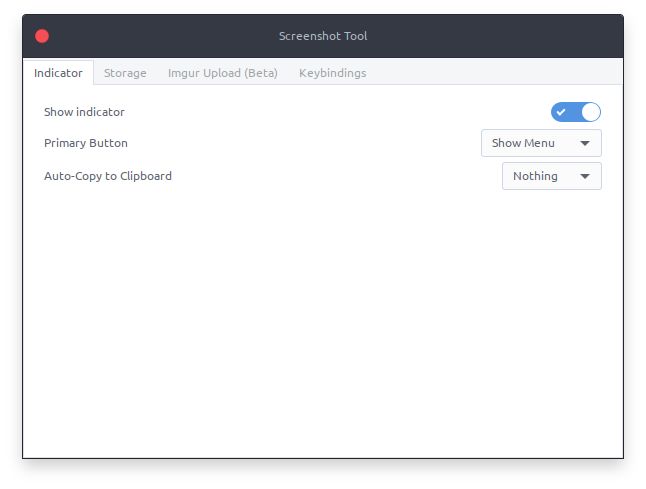
gnome screenshot 拓展選項
當你碰到一個問題,不知道怎么處理,想要在 Linux 社區 或者其他開發社區分享、尋求幫助的的時候, Linux 截圖工具 尤其合適。學習開發、程序或者其他任何事物都會發現這些工具在分享截圖的時候真的很實用。Youtube 用戶和教程制作愛好者會發現視頻截錄工具真的很適合錄制可以發表的教程。